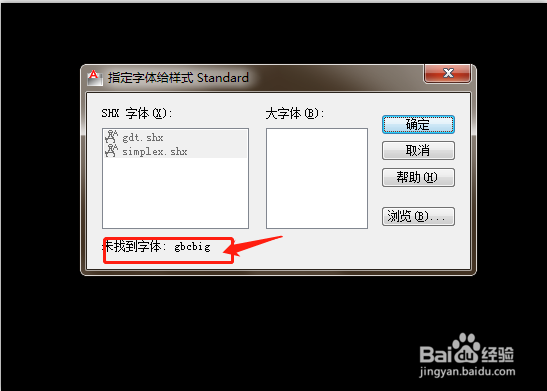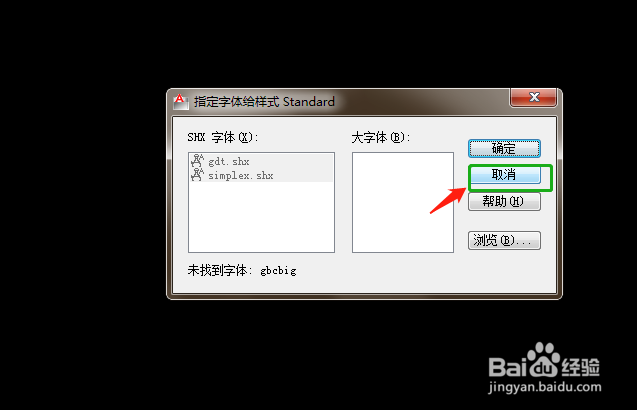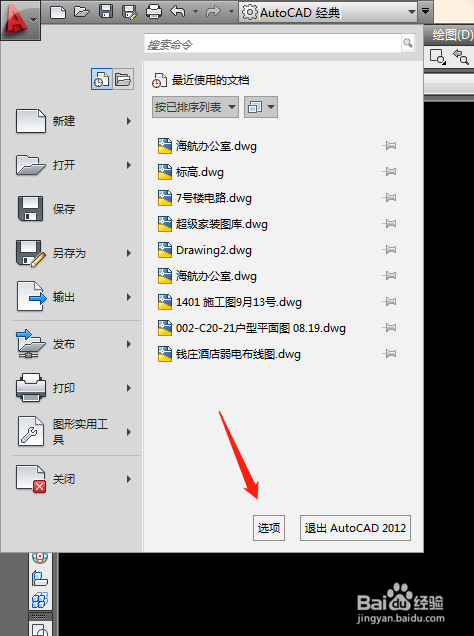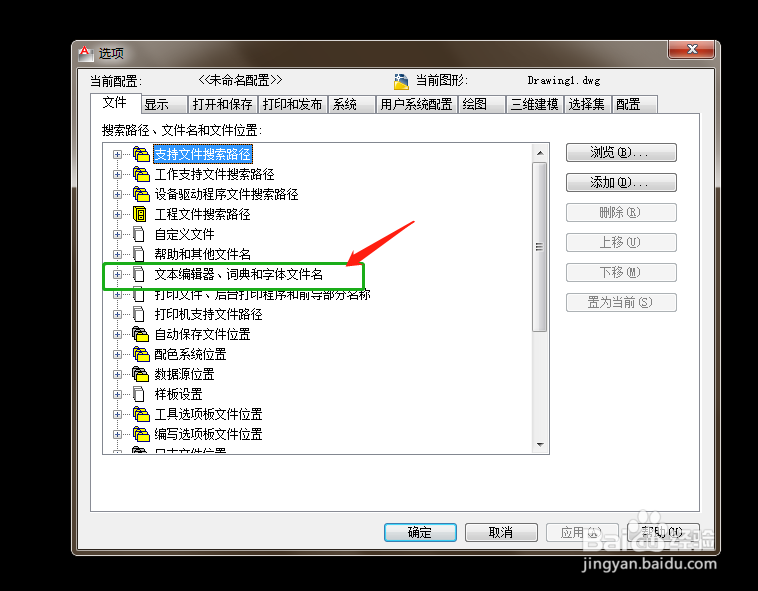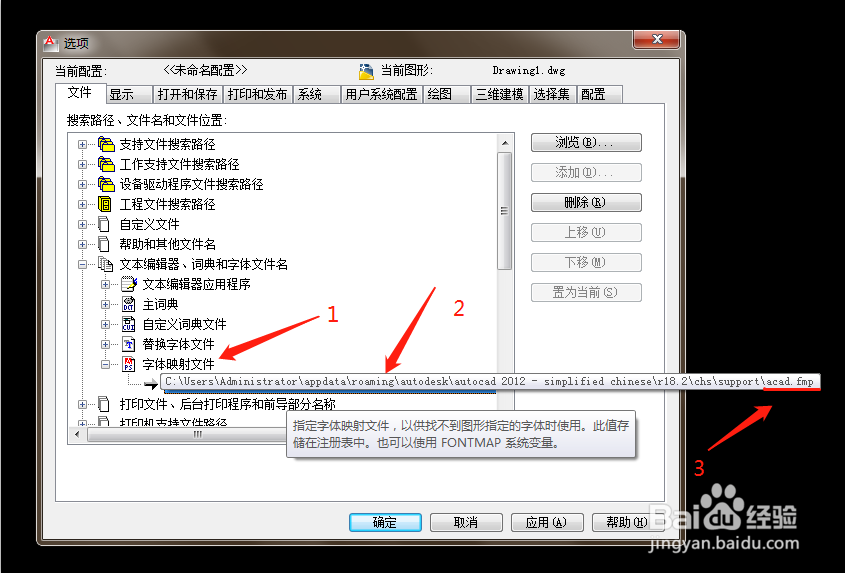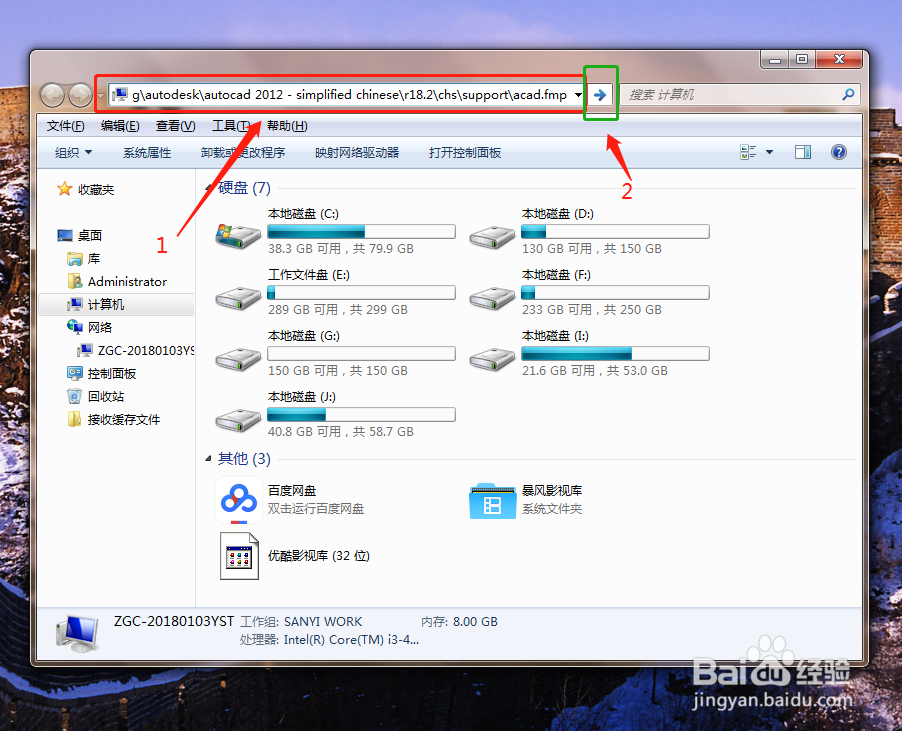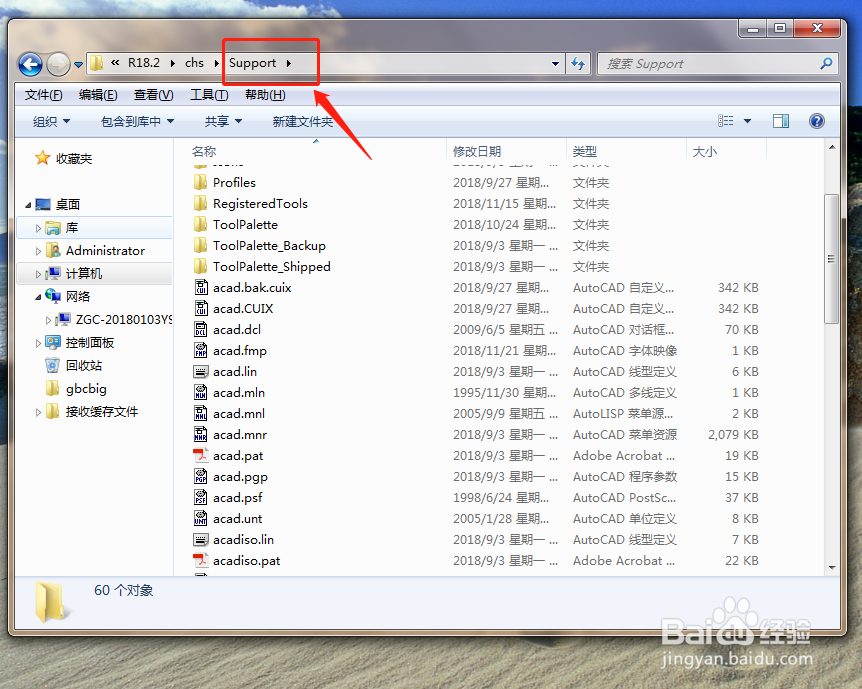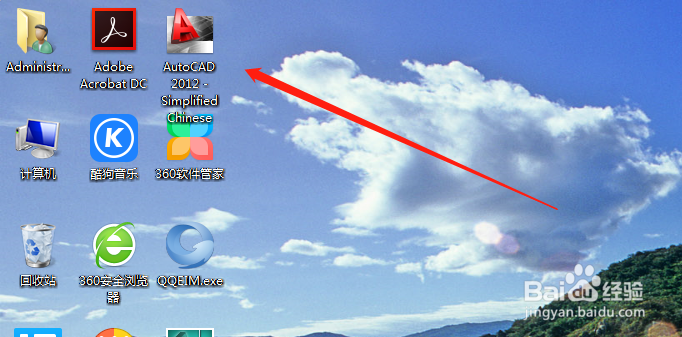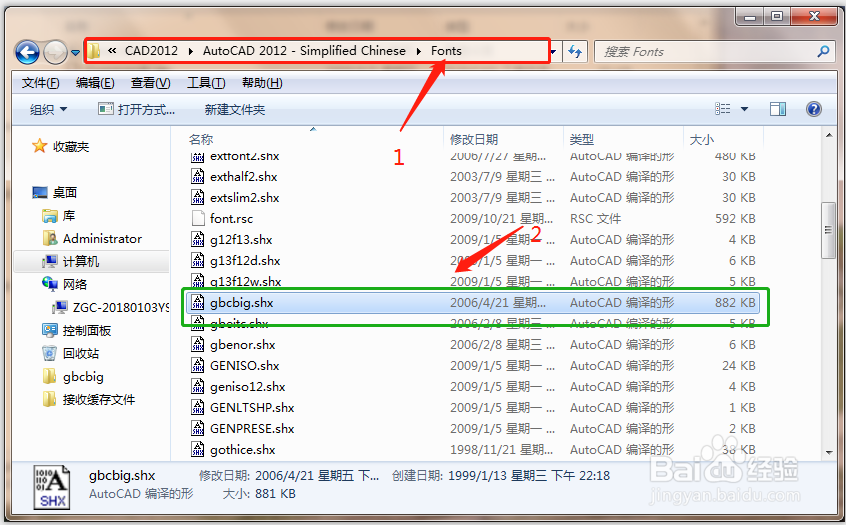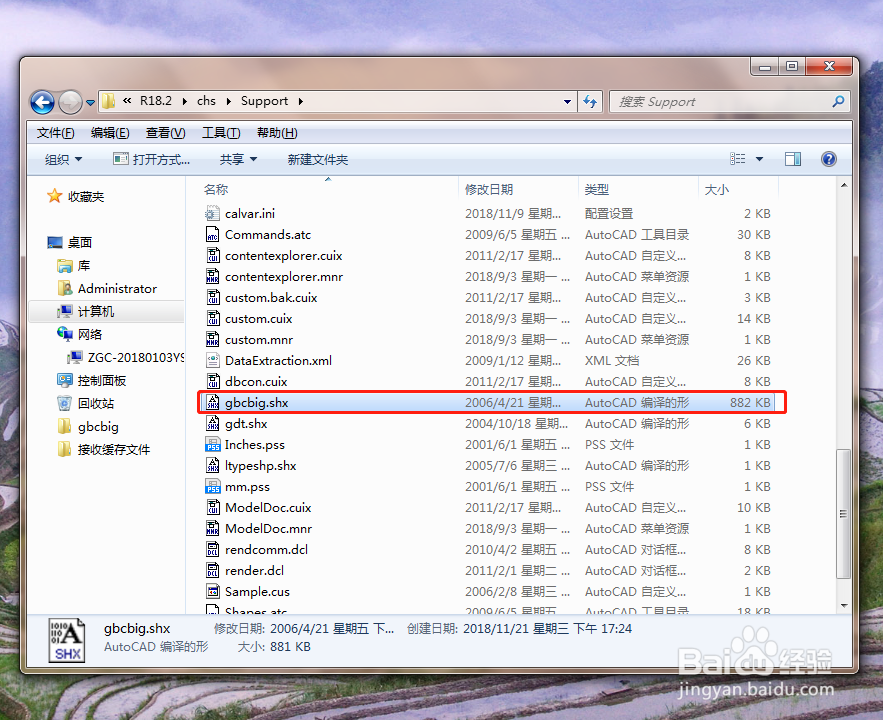CAD打开找不到字体 gbcgig
1、打开CAD,出现找不到gbcgig字体的续异收俱情况,虽然选择“取消”或是关闭这个会话框可以继续使用,但每次打开都这样还是很麻烦。我们选择“取消”进入工作界面。
2、点击选择左上角图标下拉,如图箭头所示
3、点击箭头指向的“选项”,或是在显示界面单击右键弹出的会话框下面的“选择”
4、文件→文本编辑器、词典和字体文件名→字体映射文件
5、1点击“字体映射文件”2复制展开的路径3注意:复制到 C:\Users\Administrator\appdata\ro锾攒揉敫aming\autodesk\autocad 2012 - simplified chinese\r18.2\chs\support 为止,后面的\acad.fmp不要,不然打开的是一个文本了
6、回到桌面,点击“我的电脑”,黏贴刚刚上面复制的路径,点击图中2的箭头,跳到“support”文件夹下。
7、查看没有“gbcbig.shx”没有这个字体文件,或许有但损坏用不了,我们就需要复制一个过来(先不关闭,一会还得用)
8、回到桌面,CAD图标右键选择“打开文件位置”
9、找到“Fonts”这个文件夹,点击进去找到“gbcbig.shx”字体文件并复制,如果没有就去网上下载。
10、回到“support”文件夹下,粘贴刚刚复制的“gbcbig.shx”文件就行了。以后打开CAD就不会出现上面的问题了。
声明:本网站引用、摘录或转载内容仅供网站访问者交流或参考,不代表本站立场,如存在版权或非法内容,请联系站长删除,联系邮箱:site.kefu@qq.com。
阅读量:35
阅读量:30
阅读量:25
阅读量:44
阅读量:41